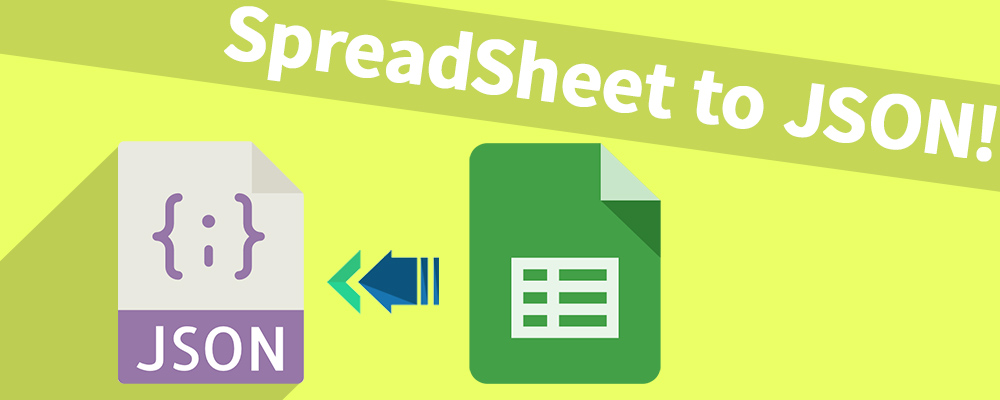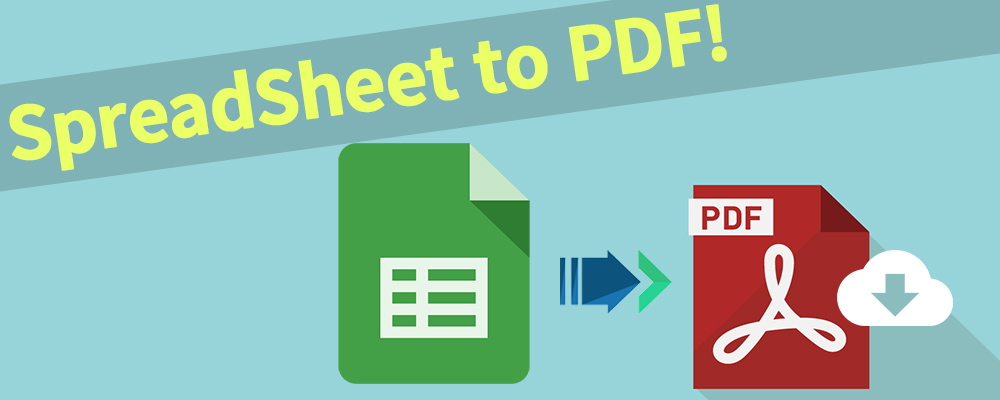Gmailで引用符をつけたり、MacのMailで引用貼り付けするやり方
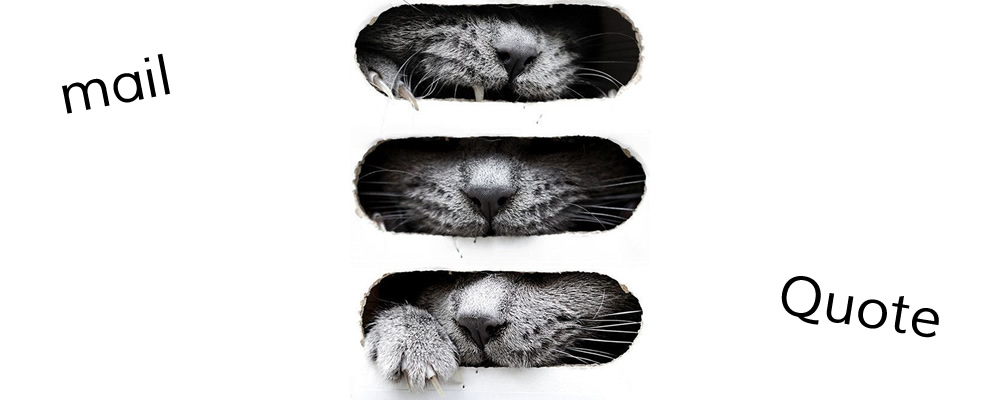
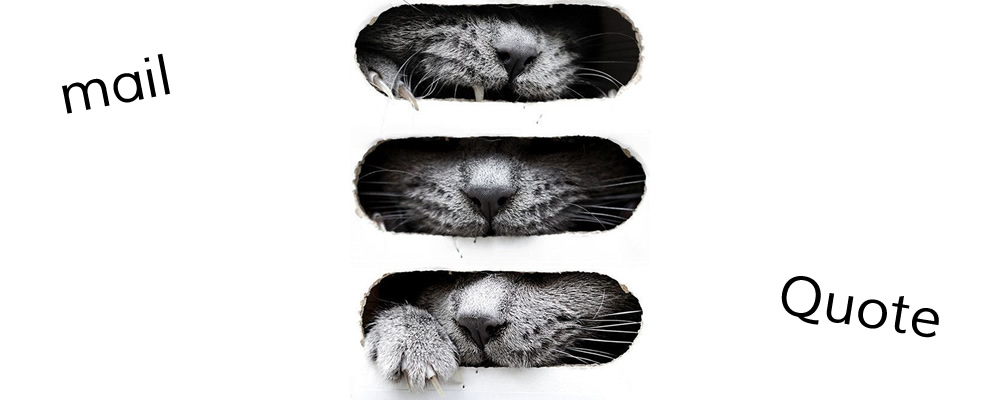
仕事用のメールって、分かりやすい内容かどうか、が一番大切です。
一度のメールで複数の質問をやりとりするときに分かりやすく一問一答形式にできるのが引用符です。
どの質問に対して返答しているのかが明確になるため、仕事メールでは必須の機能だと個人的に思っております。
コピーした文章をサクサクと貼り付けられるようにしましょう。
Macの純正メールで引用する
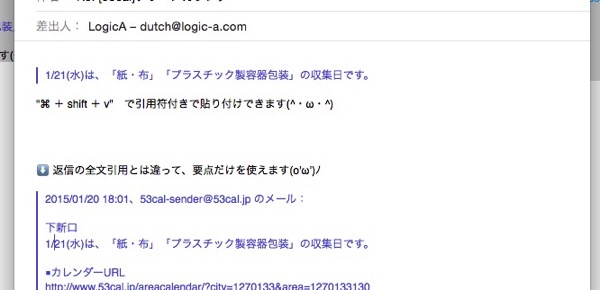
Macの純正メールの場合はそのままコピーした文章を引用付きで貼り付けられます。
ショートカットは ⌘ + shift + v です。
シンプルでよいです。直感で操作できるので、サクサクできます。
Gmailで引用符をつける
ブラウザのGmailだと、通常の ⌘ + v で貼付けすると、コピー元の書式ごと貼り付けしてしまいます。
Macのメールのように ⌘ + shift + v とかやっても、コピー元の書式を無視したプレーンテキストの貼り付けだけになってしまいます。
ちょっと分かりづらいけど、専用ボタンとショートカットあり。ただし…
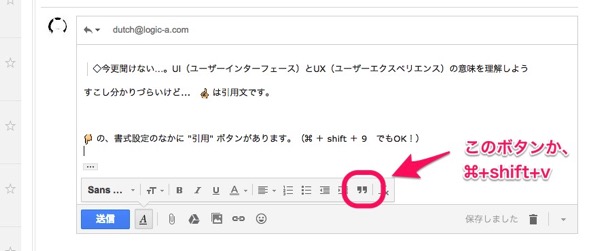
書式設定(送信ボタン横の A を押すと出てきます)の、右から2番めにある、 ” というボタンでできます。
もしくは、⌘ + shift + 9 でもできます。
ただし、Macのメールと違って、貼り付けはされません。行頭に引用符がつくだけです。
文章は改めて、⌘ + v か、⌘ + shift + v で貼り付けてください。

以上、@dutchisover でした。